如何用Solidworks软件绘制连接杆?
来源:网络收集 点击: 时间:2024-06-06【导读】:
在机械应用上面,连接杆是非常普遍的,就如人的身体上面的血管一样普遍。这一节我们就学习一下连接杆的绘制吧.工具/原料more电脑Solidworks2018方法/步骤1/10分步阅读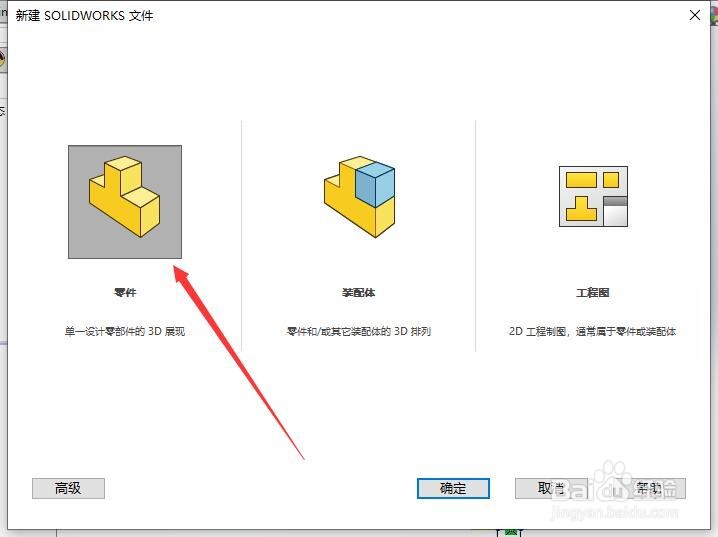 2/10
2/10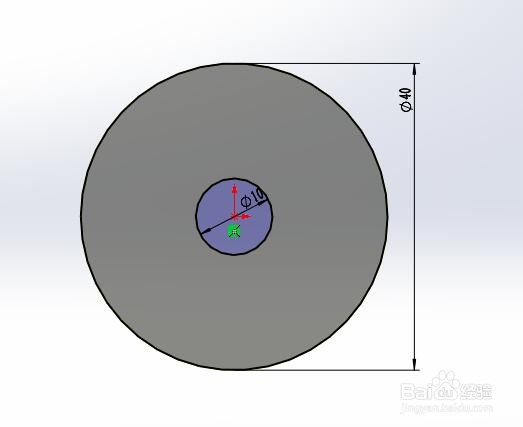 3/10
3/10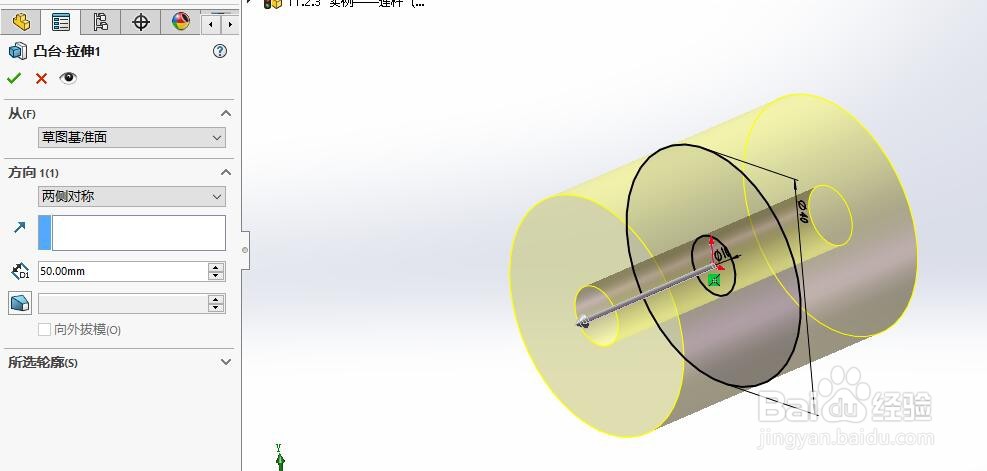 4/10
4/10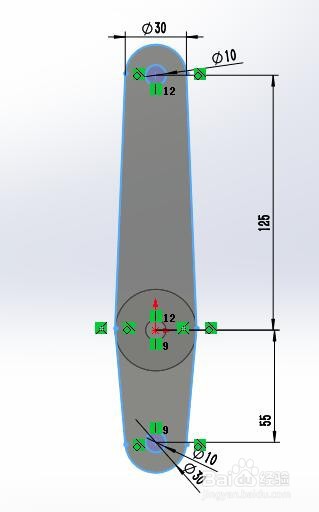 5/10
5/10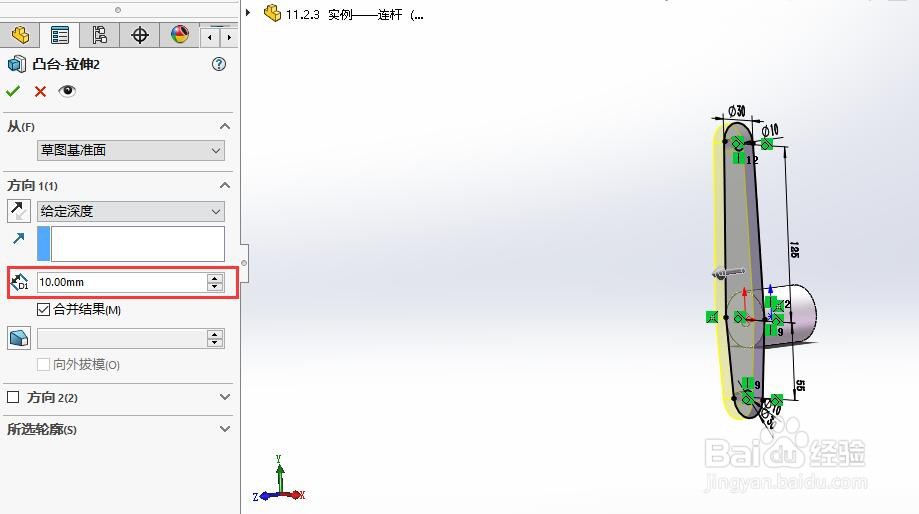 6/10
6/10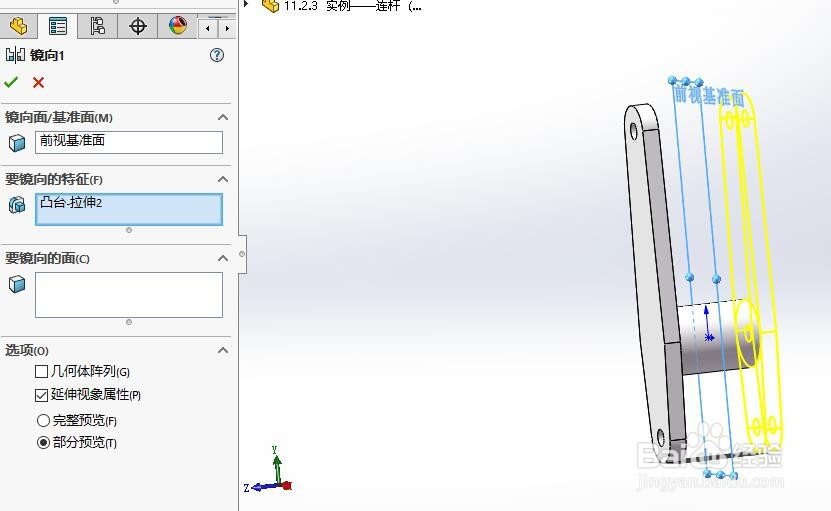 7/10
7/10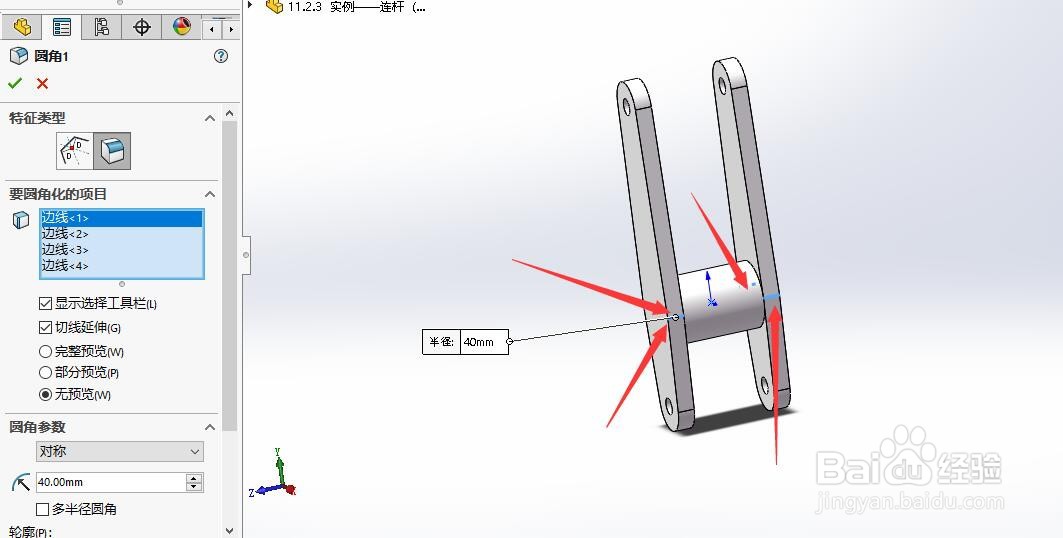 8/10
8/10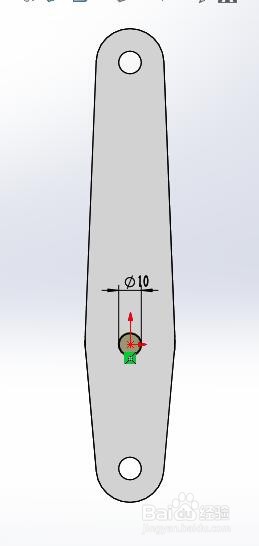 9/10
9/10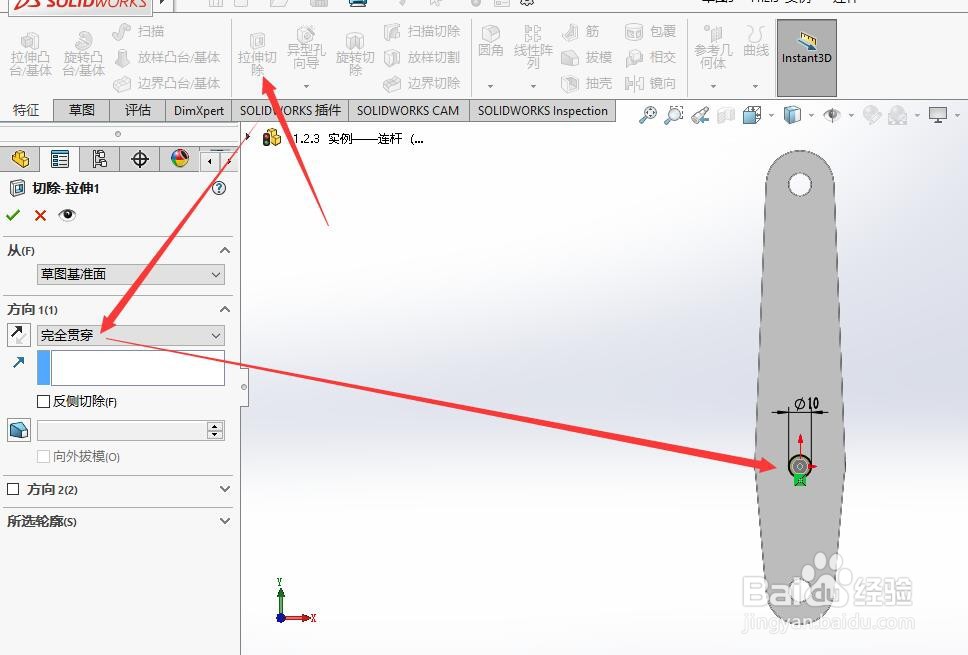 10/10
10/10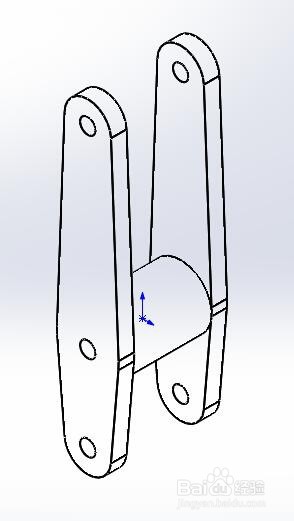
新建文件.用快捷键命令CTRL+N命令新建,我建议对于软件操作来说,能用快捷键尽量用快捷键,这样可以加快做事的效率,如图所示,这一步操作完成.
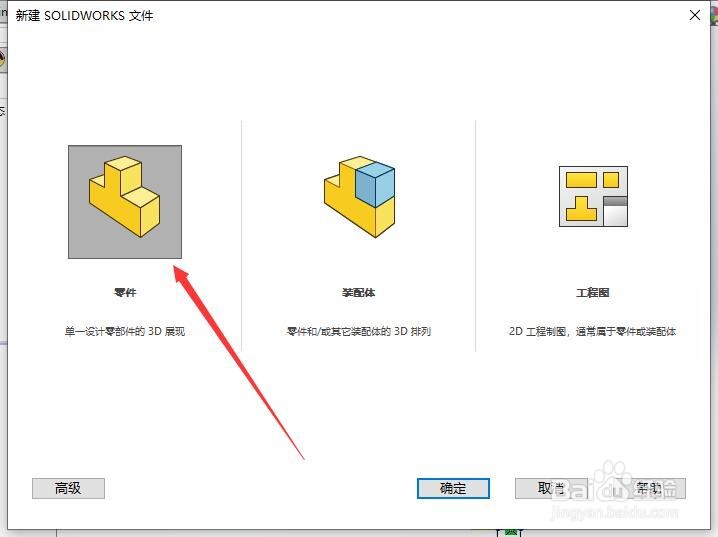 2/10
2/10草图绘制.点击草图面板上面的圆按钮,弹出对话框,绘制图形,用智能尺寸标注大小,如图所示,这一步操作完成.
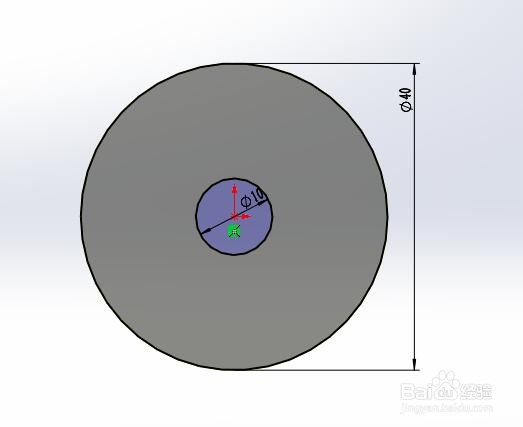 3/10
3/10拉伸实体.点击特征面板上斤裕面的拉伸凸台基体按钮,会自动预览拉伸效果,番披如图所示,这一步操作完成.
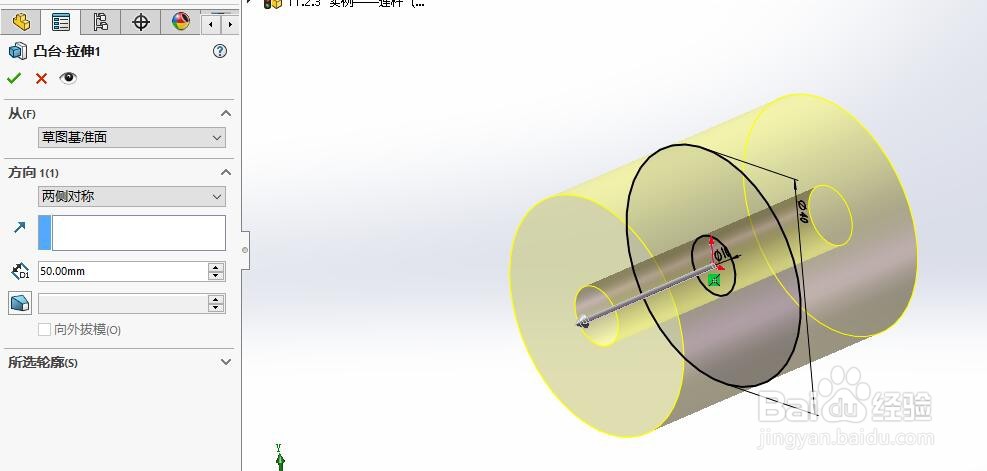 4/10
4/10草图绘制.选择上面绘制的实体,点击一端面为绘制面,绘制如下草图.如图所示,这一步操作完成.
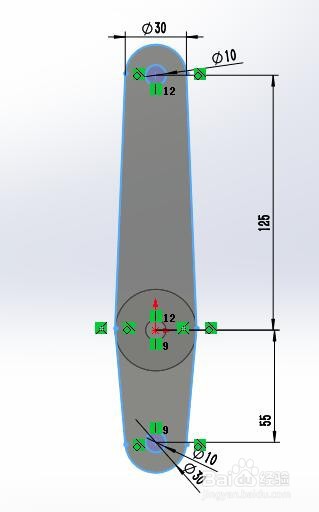 5/10
5/10拉伸实体.绘制完的草图,直接点击特征面板上面的拉伸凸台基体按钮,拉伸10mm.如图所示,这一步操作完成.
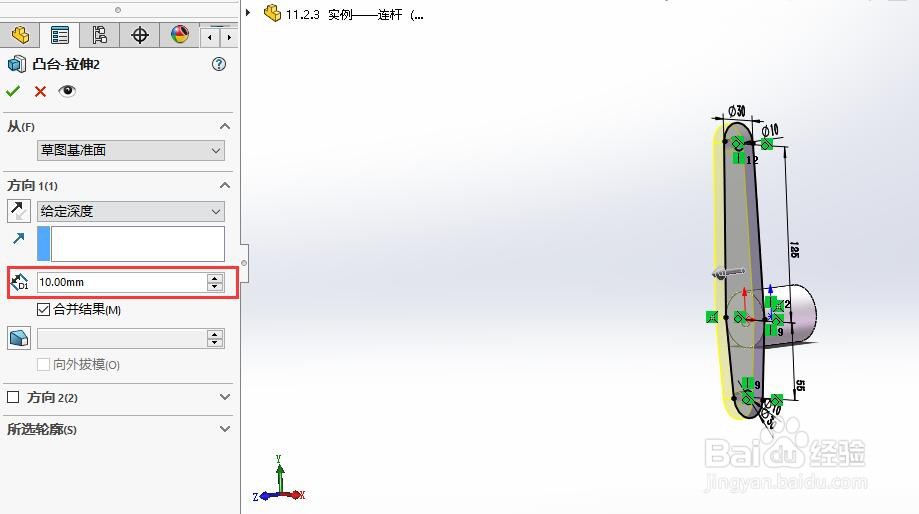 6/10
6/10实体镜像.点击前视图基准面为镜像面,上一步骤绘制的实体为目标,点击镜像按钮,弹出对话框,如图所示,这一步操作完成.
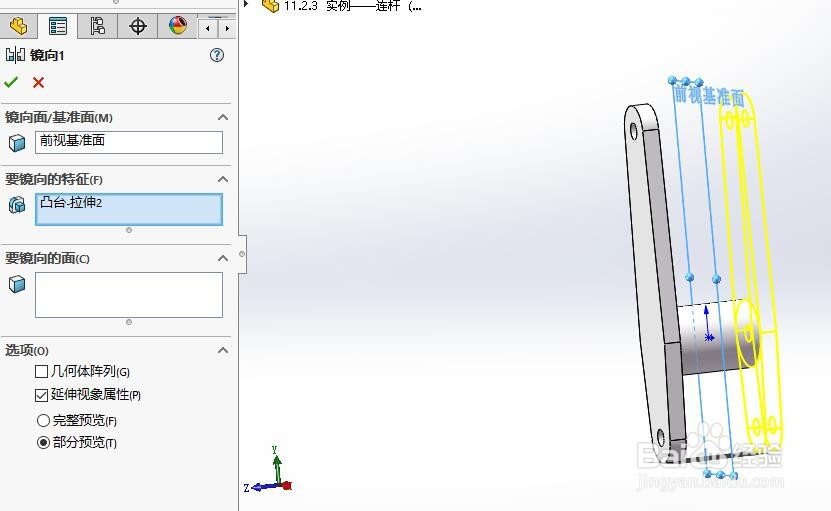 7/10
7/10圆角。点击特面板上面的圆角按钮,选择需要变圆润的线,如图所示,这一步操作完成.
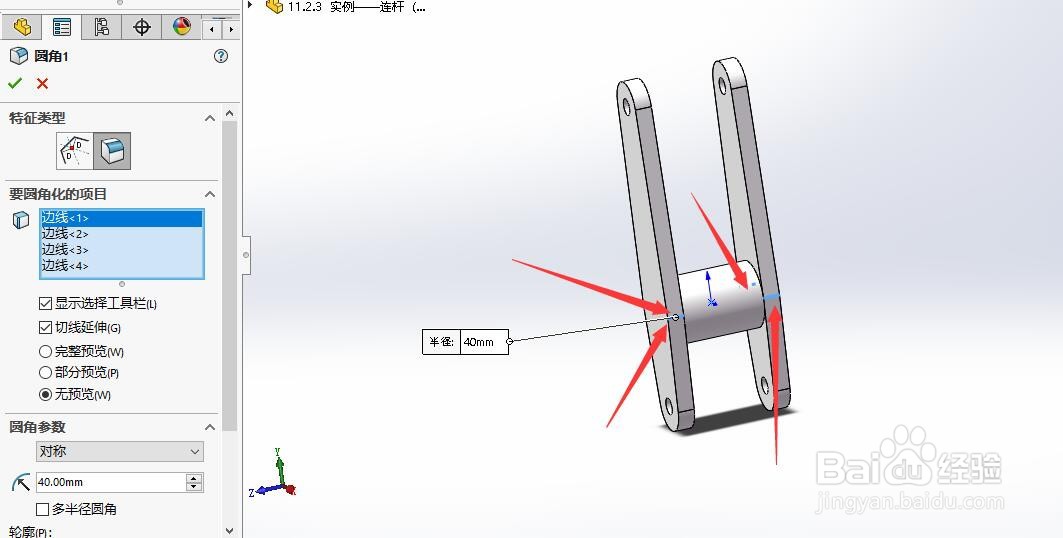 8/10
8/10草图绘制.考虑到这里需要绘制一个贯穿孔,这一部加上,点击草图绘制如下图形.如图所示,这一步操作完成.
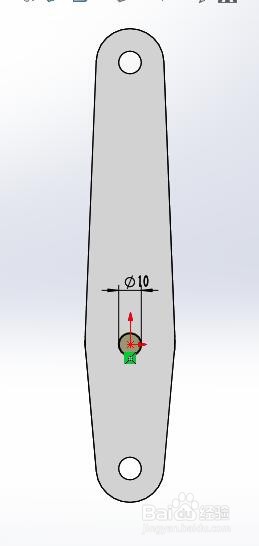 9/10
9/10拉伸切除.点击特征面板上面的拉伸切除命令,弹出对话框,设置完全贯穿.如图所示,这一步操作完成.
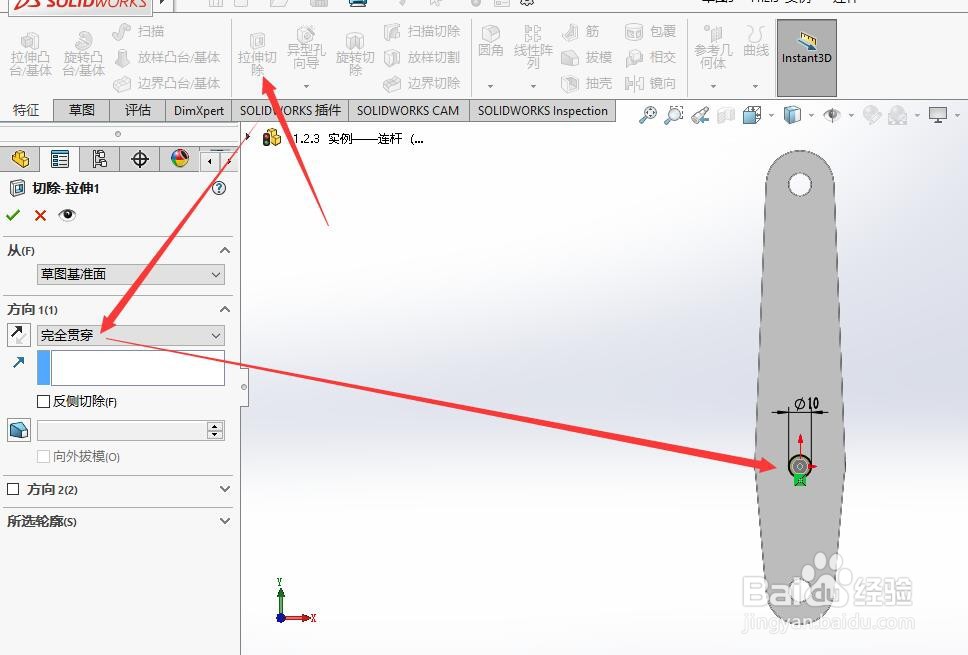 10/10
10/10成型.这一步我们隐藏多余的线条,调选闲闲整好角度,如图所示,这一步操作完成.
以上就是这些,我们下一篇再见.
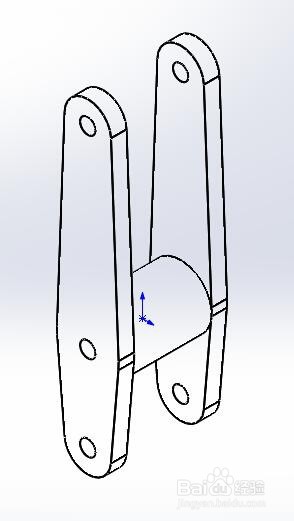
版权声明:
1、本文系转载,版权归原作者所有,旨在传递信息,不代表看本站的观点和立场。
2、本站仅提供信息发布平台,不承担相关法律责任。
3、若侵犯您的版权或隐私,请联系本站管理员删除。
4、文章链接:http://www.1haoku.cn/art_883781.html
上一篇:如何取消移动承诺一年的套餐
下一篇:如何用python绘制蟒蛇移动的样子?
 订阅
订阅